Pašalinkite paveikslėlį, pvz., nuotrauką, ekrano kopiją, piešimo objektą ar kito tipo vaizdą iš PowerPoint pateikties, kai jo nebereikia. Kartais paveikslėlius lengva panaikinti, nes jie yra ant kitų vaizdų, bet kartais sunkiau, nes jie yra už vaizdų, skaidrių ruošinyje arba fone.
-
Pasirinkite paveikslėlį, kurį norite panaikinti. Žinote, kad paveikslėlis pasirenkamas, kai matote, kad jis yra apsuptas pilko kontūro su rankenėlėmis.
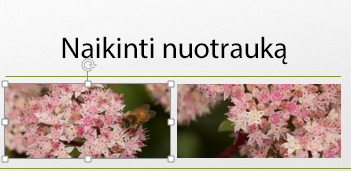
-
Klaviatūroje paspauskite klavišą „Delete“. Paveikslėlis dingsta.

Pastaba: Jei norite panaikinti kelis paveikslėlius vienu metu, laikykite nuspaudę klavišą "Ctrl" ir spustelėkite kiekvieną paveikslėlį, kurį norite panaikinti. Tada klaviatūroje paspauskite klavišą "Delete".

Paveikslėlio šalinimas iš visų skaidrių
Jei jūsų PowerPoint pateiktyje yra paveikslėlis, kuris rodomas kiekvienoje skaidrėje, norėdami panaikinti paveikslėlį iš visų skaidrių, turite panaikinti paveikslėlį iš skaidrių ruošinio.
-
Spustelėkite skirtuką Rodinys. Grupėje Ruošinio rodiniai spustelėkite Skaidrių ruošinys.

-
Skaidrių miniatiūrų srityje įsitikinkite, kad viršuje pasirinkote miniatiūrą su skaičiumi netoli viršutinio kairiojo kampo.
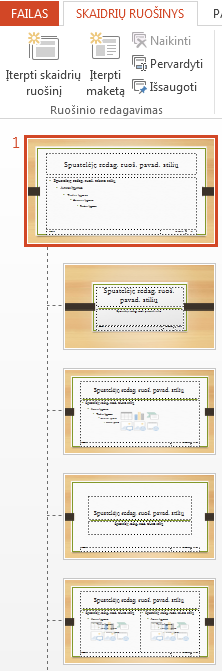
-
Pasirinkite paveikslėlį, kurį norite panaikinti, ir paspauskite klavišą "Delete". Paveikslėlis išnyksta, tačiau kiti skaidrių ruošinio elementai lieka.
-
Skirtuke Skaidrių ruošinys spustelėkite Uždaryti ruošinio rodinį , kad grįžtumėte į pateiktį. Paveikslėlis pašalintas iš kiekvienos pateikties skaidrės.
Paveikslėlio šalinimas iš kitų elementų
Jei paveikslėlis, kurį norite pašalinti, yra paslėptas po kitais elementais, kad jo nebūtų galima spustelėti, naudokite žymėjimo sritį , kad perkeltumėte paveikslėlį į kitų elementų viršų, kad galėtumėte jį pašalinti.
-
Skirtuko PAGRINDINIS grupėje Redagavimas spustelėkite Žymėti > žymėjimo sritį.
-
Žymėjimo srityje kiekvienas skaidrės objektas rodomas kaip atskiras elementas tokia tvarka, kokia jie yra skaidrėje. Spustelėkite ir laikykite tinkamą paveikslėlio, kurį norite panaikinti, sluoksnį ir vilkite jį į sąrašo viršų.
-
Skaidrėje spustelėkite paveikslėlį, kad jį pažymėtumėte, ir klaviatūroje paspauskite klavišą "Delete".
Patarimas: Žymėjimo srityje taip pat galite laikinai paslėpti objektą spustelėdami akies simbolį.
Pastaba: Žymėjimo srities sluoksniuose gali būti klaidinančių pavadinimų. Jei nesate tikri, kuris sluoksnis yra tinkamas, spustelėkite akies simbolį dešinėje kiekvieno sluoksnio pusėje nuo viršaus žemyn, kad paslėptumėte kiekvieną sluoksnį, kol rasite tinkamą.
Fono paveikslėlio šalinimas
Vaizdas, kurį norite pašalinti, taip pat gali būti konkrečios skaidrės fono parametre. Norėdami jį pašalinti, žr. straipsnio skyrių "Fono paveikslėlio šalinimas", fono paveikslėlio įtraukimas į skaidres.
Taip pat žr.
Skaidrių ruošinių naudojimas pateikčiai tinkinti (vaizdo įrašas)
Skaidrių maketo taikymas arba keitimas
Vietos rezervavimo ženklo redagavimas, keitimas arba naikinimas










